Logic Proユーザガイド
- ようこそ
-
- アレンジの概要
-
- リージョンの概要
- リージョンを選択する
- リージョンの一部を選択する
- リージョンをカット、コピー、およびペーストする
- リージョンを移動する
- ギャップを追加する/取り除く
- リージョンの再生をディレイする
- リージョンをループさせる
- リージョンを繰り返す
- リージョンのサイズを変更する
- リージョンをミュートする/ソロにする
- リージョンをタイムストレッチする
- オーディオリージョンを逆方向にする
- リージョンを分割する
- MIDIリージョンをデミックスする
- リージョンを結合する
- トラック領域でリージョンを作成する
- トラック領域でオーディオリージョンをノーマライズする
- MIDIリージョンのエイリアスを作成する
- 繰り返しのMIDIリージョンをループに変換する
- リージョンの色を変更する
- オーディオリージョンをサンプラー音源のサンプルに変換する
- リージョン名を変更する
- リージョンを削除する
- グルーブテンプレートを作成する
-
- Smart Controlの概要
- マスターエフェクトのSmart Controlを表示する
- Smart Controlのレイアウトを選択する
- MIDIコントローラの自動割り当て
- スクリーンコントロールを自動的にマップする
- スクリーンコントロールをマップする
- マッピングパラメータを編集する
- パラメータ・マッピング・グラフを使用する
- スクリーンコントロールのプラグインウインドウを開く
- スクリーンコントロールの名前を変更する
- アーティキュレーションIDを使ってアーティキュレーションを変更する
- ハードウェアコントロールをスクリーンコントロールにアサインする
- Smart Controlの編集内容と保存されている設定を比較する
- アルペジエータを使う
- スクリーンコントロールの動きを自動化する
-
- 概要
- ノートを追加する
- スコアエディタでオートメーションを使う
-
- 譜表スタイルの概要
- トラックに譜表スタイルを割り当てる
- 譜表スタイルウインドウ
- 譜表スタイルを作成する/複製する
- 譜表スタイルを編集する
- 譜表と声部を編集する/パラメータを割り当てる
- Logic Proの譜表スタイルウインドウで譜表または声部を追加する/削除する
- Logic Proの譜表スタイルウインドウで譜表または声部をコピーする
- プロジェクト間で譜表スタイルをコピーする
- 譜表スタイルを削除する
- 声部と譜表に音符を割り当てる
- 多声部のパートを別々の譜表に表示する
- スコア記号の割り当てを変更する
- 譜表をまたいで音符を連桁にする
- ドラム記譜用にマッピングされた譜表スタイルを使う
- 定義済みの譜表スタイル
- スコアを共有する
-
-
- キーコマンドの概要
- キーコマンドをブラウズする/読み込む/保存する
- キーコマンドを割り当てる
- キーコマンドをコピーする/プリントする
-
- さまざまなウインドウの修飾キーとアクション
- 「コントローラアサインメント」ウインドウの修飾キーとアクション
- トラック領域の修飾キーとアクション
- グローバルトラックの修飾キーとアクション
- オートメーションの修飾キーとアクション
- Live Loopsグリッドの修飾キーとアクション
- ミキサーの修飾キーとアクション
- 「MIDIエンバイロメント」ウインドウの修飾キーとアクション
- ピアノ・ロール・エディタの修飾キーとアクション
- スコアエディタの修飾キーとアクション
- イベントリストの修飾キーとアクション
- ステップエディタの修飾キーとアクション
- ステップシーケンサーの修飾キーとアクション
- Flex Timeの修飾キーとアクション
- Touch Barのショートカット
-
- エフェクトの概要
-
- 音源: はじめに
- 用語集
- 著作権

Logic Proでリージョンをアレンジしてみる
トラック領域は、プロジェクトの録音データやApple Loopsなどの音楽素材をアレンジする場所です。音楽素材をイントロ、ヴァース、コーラスなどの各セクションに編成し、アレンジメントを作成します。トラック領域では時間の流れが左から右に視覚的に表されています。並んでいるリージョン(トラックと呼ばれます)をアレンジしてプロジェクトを組み立てます。トラックはトラック領域に横方向にわたって表示されます。
リージョンはプロジェクトの基本的な構成要素です。プロジェクトに追加した録音データやApple Loopsなどのメディアファイルを表しています。リージョンは角の丸い長方形としてトラック領域に表示されます。リージョンにはトラックの種類に応じて複数の種類があります。主なリージョンの種類は、オーディオリージョンとMIDIリージョンです。オーディオリージョンにはオーディオ波形が表示され、MIDIリージョンには細い四角形でノートイベントが表示されます。
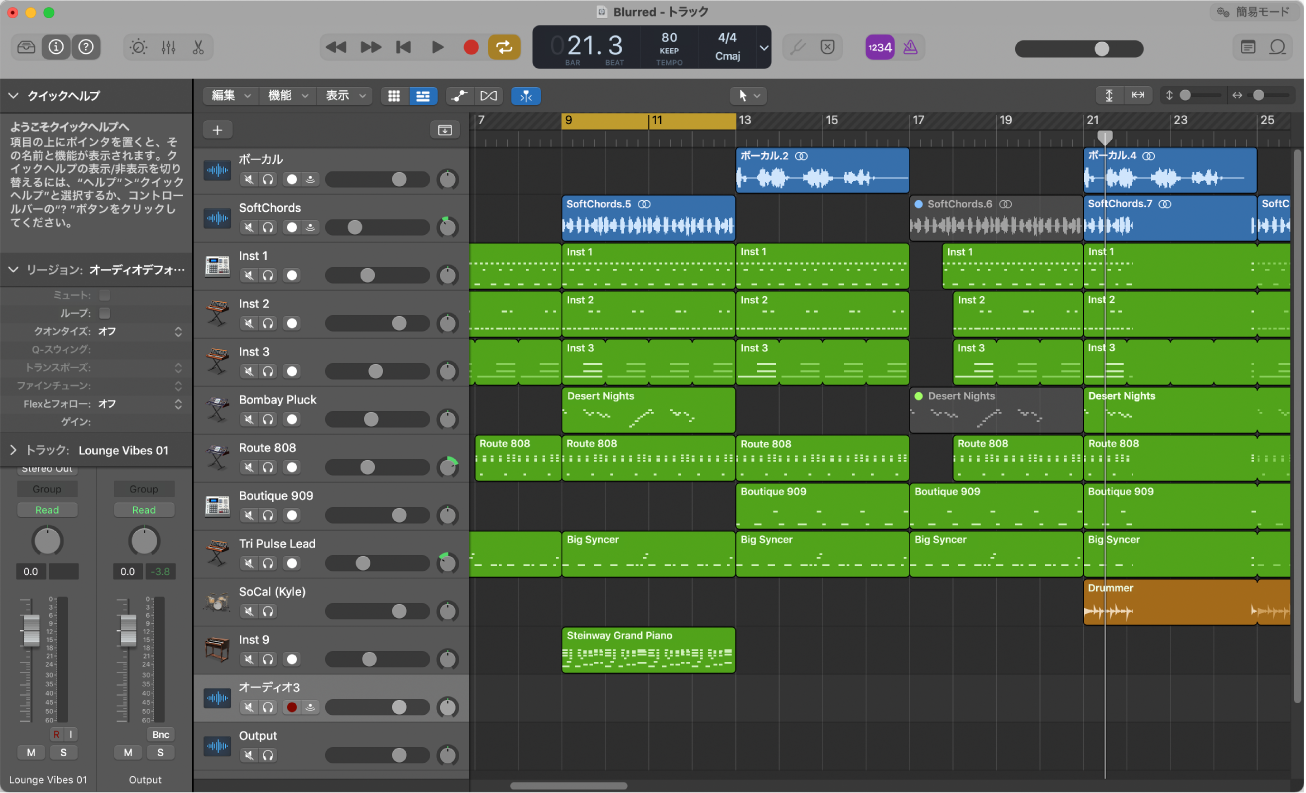
トラック領域では、移動、ループ、サイズ変更、分割、結合、削除というさまざまな方法でリージョンをアレンジできます。プロジェクトのリージョンを使って、以下の操作を試してみてください。
リージョンを移動する
Logic Proで、以下のいずれかの操作を行います:
新しい時間位置まで左右にリージョンをドラッグして移動します。
オーディオリージョンを上下にドラッグし、別のオーディオトラックに移動します。
MIDIリージョンを上下にドラッグし、別のソフトウェア音源トラックに移動します。
1つのリージョンのサイズを変更する
Logic Proのトラック領域で、リージョンの右下隅にポインタを置きます。
ポインタがサイズ変更ポインタに変わります。
リージョンの端を左右にドラッグして、リージョンを短くしたり長くしたりします。

リージョンをループさせる
Logic Proのトラック領域で、リージョンの右上隅にポインタを置きます。
ポインタがループポインタに変わります。
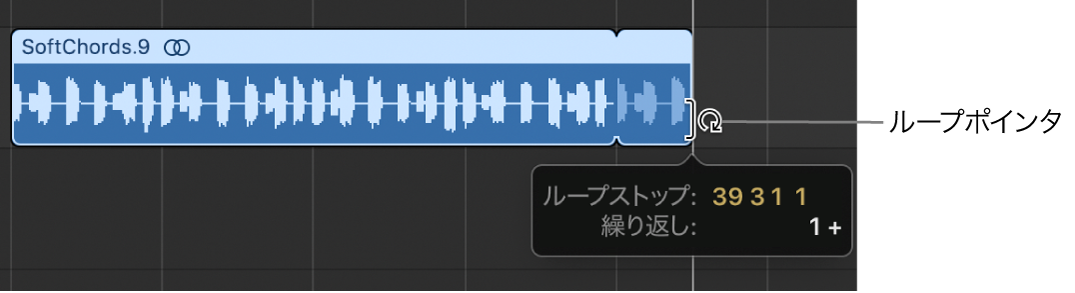
リージョンの右端を右へ数小節分ドラッグします。
リージョンの端を長さいっぱいまでドラッグすると角が丸くなり、リージョンの個々の繰り返しの開始位置と終了位置が示されます。
再生ヘッドを使ってリージョンを分割する
Logic Proのトラック領域で、分割するリージョンを選択します。
リージョンを分割する位置に再生ヘッドを移動し、「編集」>「分割」と選択します。
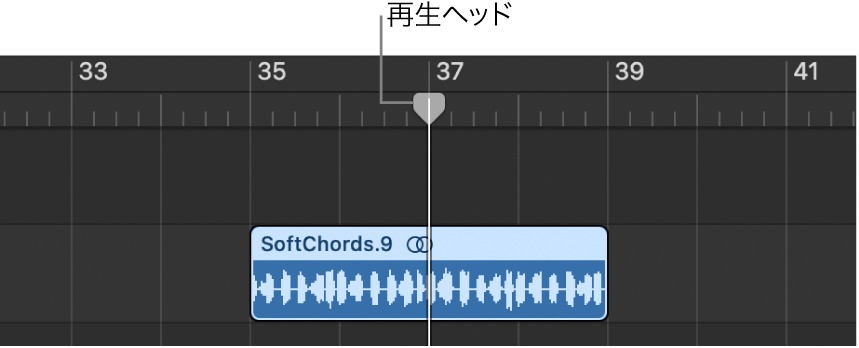
選択されていないほかのトラックのリージョンが再生ヘッドの下にあったとしても、分割されるのは選択したリージョンのみです。複数のリージョンが選択されて再生ヘッドの下にある場合は、これらのリージョンがすべて分割されます。
ハサミツールでリージョンを分割する
Logic Proのトラック領域で、分割するリージョンを選択します。
ハサミツールを選択してリージョンをクリックし、ボタンを放さずにそのまま待ちます。
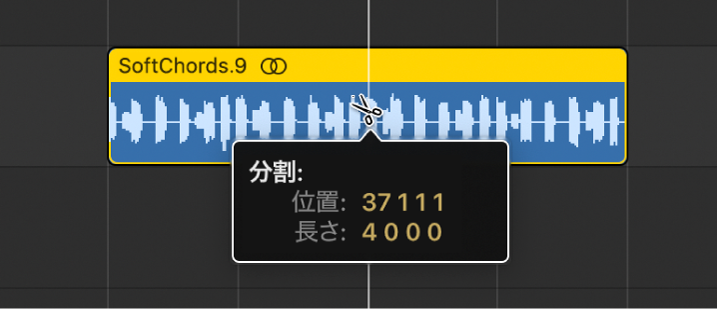
ヘルプタグに現在の分割位置が表示されます。
マウスボタンを放します。
ハサミツールでカット位置を指定する場合、前後に動かす手順によって1分割できます。グリッドは「スナップ」ポップアップメニューでの設定に基づいています。スナップの使いかたについて詳しくは、Logic Proで項目をグリッドにスナップするを参照してください。
1つのリージョンを削除する
リージョンを選択し、「編集」>「削除」と選択します(またはDeleteキーを押します)。
プロジェクトのアレンジについて詳しくは、Logic Proのアレンジの概要を参照してください。トラック領域での作業については、Logic Proのトラック領域の概要を参照してください。